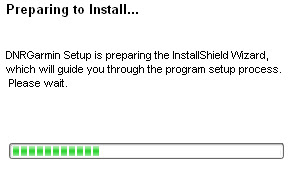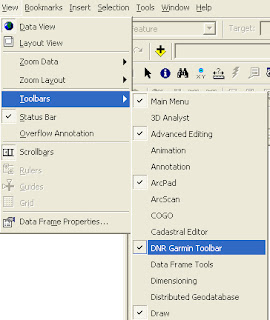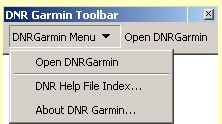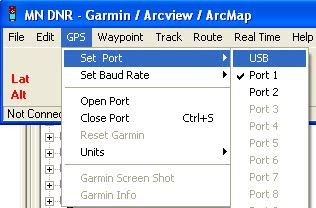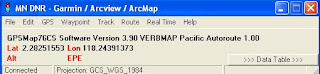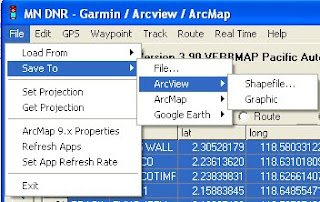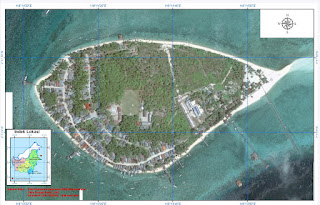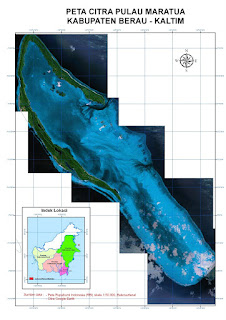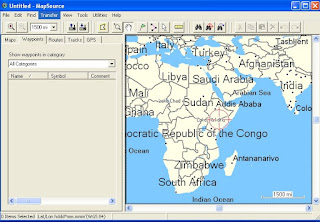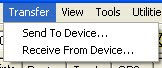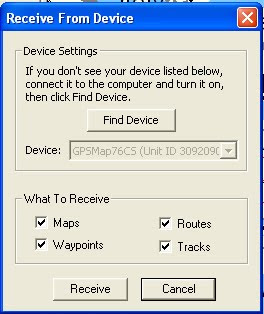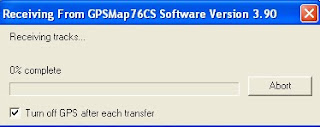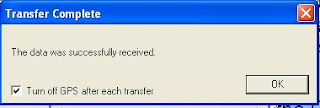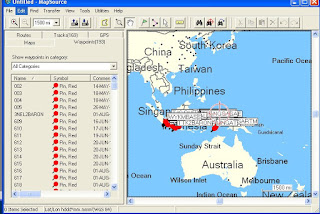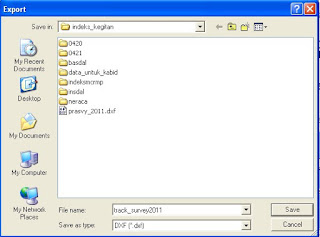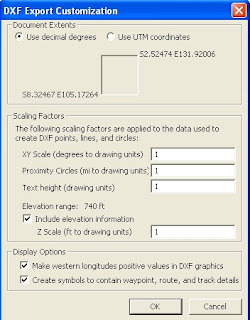type Navigasi masih sering kesulitan jika ingin menampilkan
data yang sudah di dapat dari lapangan,terutama jika ingin
di overlay-kan dengan peta dasar RBI Bakosurtanal
biasanya menggunakan software yang ada bersama-sama
pada waktu membeli GPS tersebut, contohnya yang lebih
terkenal dengan MapSource
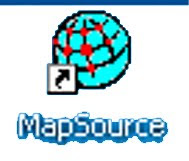
masih dalam format CAD perlu merubah format ke SHP
sekarang jika ingin upload data dari GPS garmin bisa langsung
download dari software ArcView dan hasilnya dalam format SHP
dengan cara menambahkan file ekstensenya dalam ArcView.
pertama yang harus install
double klik dnrgarmin52setup.exe
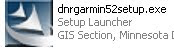
setelah semua terinstall akan terbentuk direktori DNRgarmin
seperti di bawah ini;
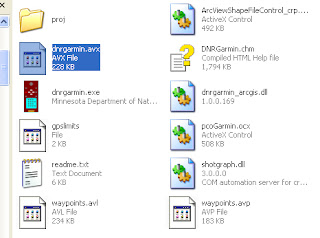
copy file yang terblok ke direktori di bawah ini;
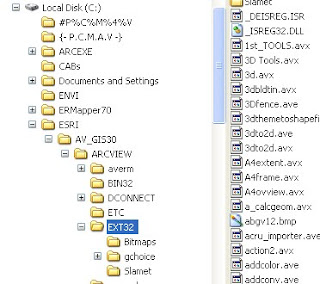
setelah copy file berhasil di lakukan sekarang cek dengan ArcView
double klik----> ArcView kemudian aktifkan ekstensen-nya seperti
gambar di bawah ini;

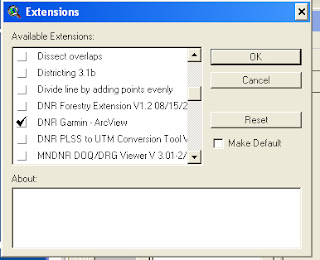
ceklist dalam box dnrgarmin arcview seperti contoh gambar di atas
sekarang tampilan main menu berubah tool dnrgarmin open
klik tool garmin gps tunggu sampai main menu muncul
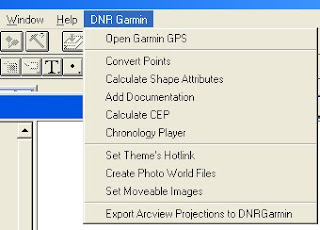
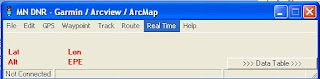
sekarang anda tinggal menkoneksikan GPS dengan komputer
yang harus di perhatikan koneksi kabel ada pilihan menggunakan
port atau USB. pilih salah satu contohnya dengan USB
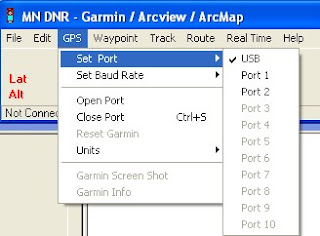
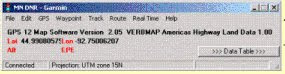
tanda-tanda ArcView sudah terkoneksi dengan GPS garmin
akan tampil type garmin pada menu seperti gambar di atas
sekarang tinggal klik waypoint --- download --- berikan
nama file baru, sekarang data gps garmin sudah dalam
bentuk SHP seterusnya. untuk data yang bentuk garis/line
gunakan menu track --download---berikan nama file baru